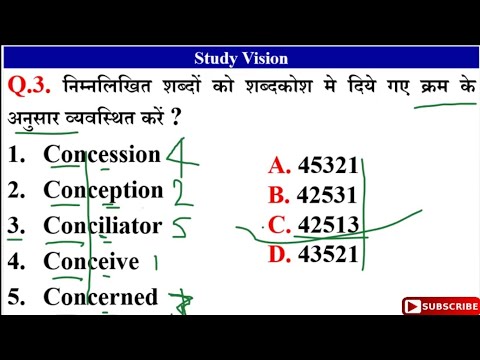जैसे ही आप किसी प्रपत्र में टेक्स्ट दर्ज करते हैं, ओपेरा वर्तनी की जांच करने में सक्षम होता है, ठीक वैसे ही जैसे फ़ायरफ़ॉक्स करता है। ऐसा करने के लिए, आपको इसमें एक शब्दकोश स्थापित करने की आवश्यकता है। इसे सीधे ब्राउज़र से डाउनलोड किया जाता है।
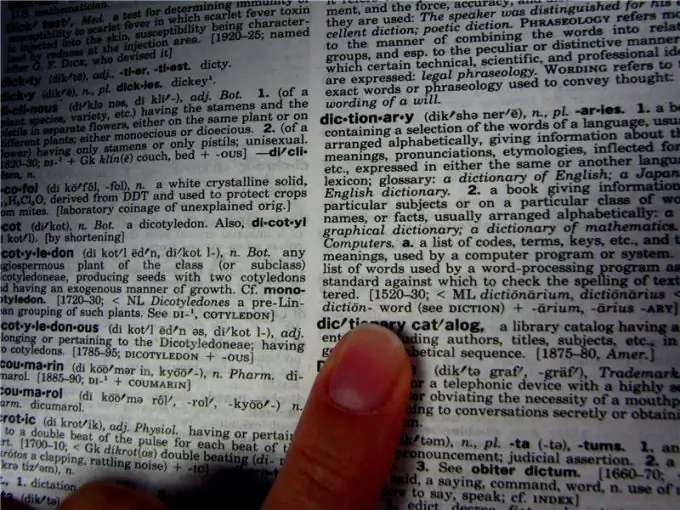
निर्देश
चरण 1
ओपेरा ब्राउज़र लॉन्च करें। ऐसी किसी भी साइट पर जाएँ जिसमें एक बहु-पंक्ति टेक्स्ट इनपुट फ़ील्ड हो (एक पंक्ति काम नहीं करेगी, क्योंकि ओपेरा का स्पेलिंग चेकर अक्षम है)।
चरण 2
माउस एरो को इस फील्ड में ले जाएं और लेफ्ट की दबाएं। एक कर्सर दिखाई देगा।
चरण 3
तीर को मैदान के बाहर छोड़े बिना, दायां माउस बटन दबाएं। एक संदर्भ मेनू दिखाई देगा। इसमें, अंतिम आइटम चुनें - "शब्दकोश"।
चरण 4
स्थापित शब्दकोशों की सूची के साथ एक सबमेनू दिखाई देगा। उनके अलावा, इसमें "शब्दकोश जोड़ें / हटाएं" आइटम होगा। यह चुनें।
चरण 5
शब्दकोशों की सूची में, उन बक्सों को चेक करें जिन्हें आप जोड़ना चाहते हैं, और उन्हें भी अनचेक करें जिन्हें आप निकालने जा रहे हैं। यदि आप चाहें, तो विंडो के ऊपरी दाएं कोने में इनपुट फ़ील्ड का उपयोग करके उसके नाम के पहले कुछ अक्षरों द्वारा आवश्यक शब्दकोश खोजें। नीचे आप उन शब्दकोशों के अनुमानित कुल आकार को देखेंगे जो उन्हें हटाने और जोड़ने के लिए ऑपरेशन के पूरा होने के बाद सिस्टम में रहेंगे।
चरण 6
अगला पर क्लिक करें । यदि आप नए शब्दकोश स्थापित करना चुनते हैं, तो वे स्वचालित रूप से डाउनलोड हो जाएंगे। यह प्रक्रिया प्राप्त डेटा की मात्रा के बारे में जानकारी के आउटपुट के साथ होगी।
चरण 7
डाउनलोड पूरा होने के बाद, "मैं लाइसेंस समझौते की शर्तों से सहमत हूं" बॉक्स को चेक करें, और फिर "अगला" बटन पर फिर से क्लिक करें। यदि एक से अधिक शब्दकोश डाउनलोड किए जाते हैं, तो आपको कई लाइसेंस अनुबंधों की शर्तों को एक-एक करके स्वीकार करना पड़ सकता है।
चरण 8
चुनें कि डिफ़ॉल्ट रूप से किस शब्दकोश का उपयोग करना है, फिर "ओके" बटन पर क्लिक करें।
चरण 9
भविष्य में, शब्दकोशों के बीच शीघ्रता से स्विच करने के लिए, उस सबमेनू का उपयोग करें जिसे तब कहा जाता है जब आप "शब्दकोश" संदर्भ मेनू आइटम का चयन करते हैं। अगर एक ही टेक्स्ट में अलग-अलग भाषाओं के शब्द हैं, तो पहले इसे एक शब्दकोश से जांचें, फिर दूसरे के साथ। ओपेरा में एक ही टेक्स्ट को एक साथ कई शब्दकोशों के साथ जांचने का कार्य नहीं है (जैसे OpenOffice.org में)।